学习内容
Samba文件共享服务
NFS网络文件系统
AutoFs自动挂载服务
1. Samba文件共享服务
1987年,微软公司和英特尔公司共同制定了SMB(Server Messages Block,服务器消息块)协议,旨在解决局域网内的文件或打印机等资源的共享问题,这也使得在多个主机之间共享文件变得越来越简单。到了1991年,当时还在读大学的Tridgwell为了解决Linux系统与Windows系统之间的文件共享问题,基于SMB协议开发出了SMBServer服务程序。这是一款开源的文件共享软件,经过简单配置就能够实现Linux系统与Windows系统之间的文件共享工作。当时,Tridgwell想把这款软件的名字SMBServer注册成为商标,但却被商标局以SMB是没有意义的字符而拒绝了申请。后来Tridgwell不断翻看词典,突然看到一个拉丁舞蹈的名字—Samba,而且这个热情洋溢的舞蹈名字中又恰好包含了“SMB”,于是Samba服务程序的名字由此诞生。Samba服务程序现在已经成为在Linux系统与Windows系统之间共享文件的最佳选择。
通过Yum软件仓库来安装Samba服务程序: yum install samba
由于主配置文件内容较多,把注释和空行去掉:
mv /etc/samba/smb.conf /etc/samba/smb.conf.bak
cat /etc/samba/smb.conf.bak | grep -v "#" | grep -v ";" | grep -v "^$" > /etc/samba/smb.conf
cat /etc/samba/smb.conf
1.1 配置共享资源
Samba服务程序的主配置文件与前面学习过的Apache服务很相似,包括全局配置参数和区域配置参数。全局配置参数用于设置整体的资源共享环境,对里面的每一个独立的共享资源都有效。区域配置参数则用于设置单独的共享资源,且仅对该资源有效。创建共享资源的方法很简单,只要将下表中的参数写入到Samba服务程序的主配置文件中,然后重启该服务即可。
| [database] | 共享名称为database |
| comment = Do not arbitrarily modify the database file | 警告用户不要随意修改数据库 |
| path = /home/database | 共享目录为/home/database |
| public = no | 关闭“所有人可见” |
| writable = yes | 允许写入操作 |
第1步:创建用于访问共享资源的账户信息。Samba服务程序默认使用的是用户口令认证模式(user)。这种认证模式可以确保仅让有密码且受信任的用户访问共享资源,而且验证过程也十分简单。不过,只有建立账户信息数据库之后,才能使用用户口令认证模式。另外,Samba服务程序的数据库要求账户必须在当前系统中已经存在,否则日后创建文件时将导致文件的权限属性混乱不堪,由此引发错误。
pdbedit命令用于管理SMB服务程序的账户信息数据库,格式为“pdbedit [选项] 账户”。在第一次把账户信息写入到数据库时需要使用-a参数,以后在执行修改密码、删除账户等操作时就不再需要该参数了。
| -a 用户名 | 建立Samba用户 |
| -x 用户名 | 删除Samba用户 |
| -L | 列出用户列表 |
| -Lv | 列出用户详细信息的列表 |
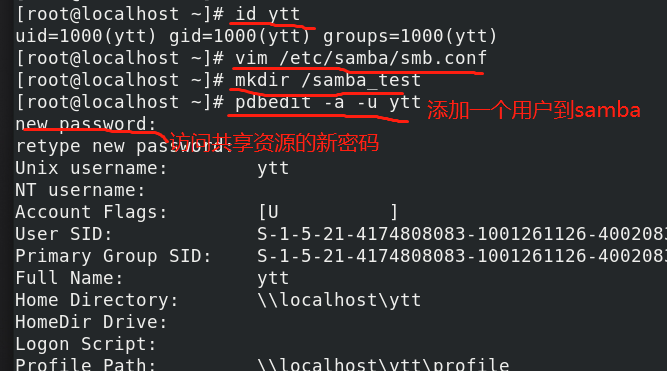
第2步:创建用于共享资源的文件目录。在创建时,不仅要考虑到文件读写权限的问题,而且由于/home目录是系统中普通用户的家目录,因此还需要考虑应用于该目录的SELinux安全上下文所带来的限制。在前面对Samba服务程序配置文件中的注释信息进行过滤时,这些过滤的信息中就有关于SELinux安全上下文策略的说明,我们只需按照过滤信息中有关SELinux安全上下文策略中的说明中给的值进行修改即可。修改完毕后执行restorecon命令,让应用于目录的新SELinux安全上下文立即生效。(注意:这里共享资源是/home/database,是家目录下的目录,所以需要考虑SELinux)
第3步:设置SELinux服务与策略,使其允许通过Samba服务程序访问普通用户家目录。执行getsebool命令,筛选出所有与Samba服务程序相关的SELinux域策略,根据策略的名称(和经验)选择出正确的策略条目进行开启即可: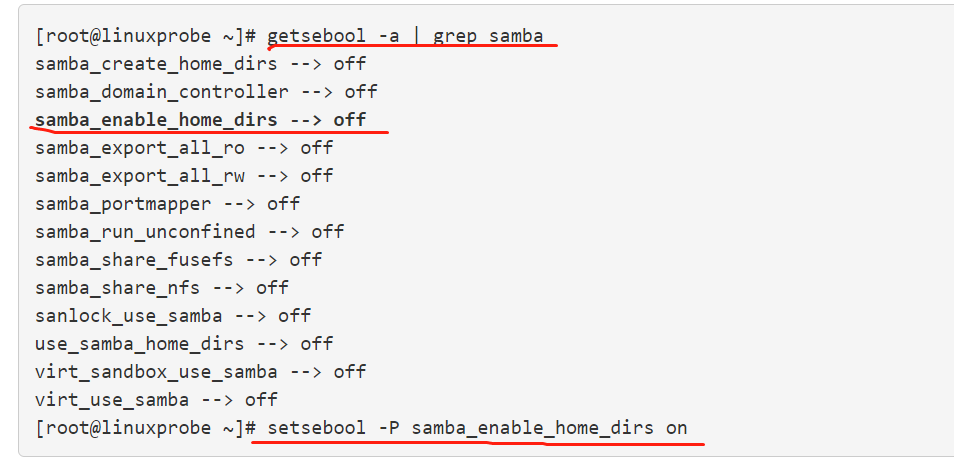
第4步:配置Samba服务程序的主配置文件
[global]
workgroup = SAMBA
security = user
passdb backend = tdbsam
[database]
comment = Do not arbitrarily modify the database file
path = /home/database
public = no
writable = yes
第5步:接下来重启smb服务(Samba服务程序在Linux系统中的名字为smb)并清空iptables防火墙,然后就可以检验配置效果了。
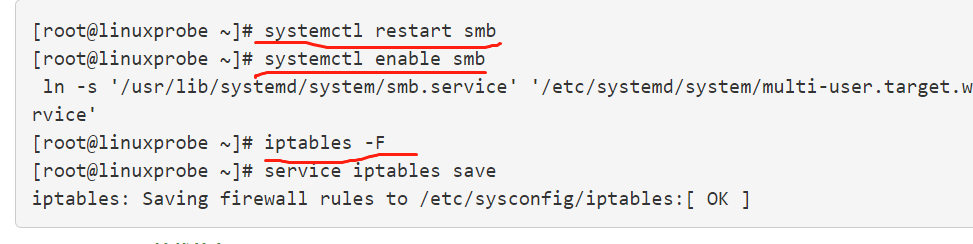
1.2 Windows挂载共享
在Windows的“运行”中输入“ \ip ” 即可,然后会提示输入pdbedit的用户和密码。
1.3 Linux挂载共享
Samba服务程序还可以实现Linux系统之间的文件共享。
客户端需要安装支持文件共享服务的软件包(cifs-utils): yum install cifs-utils
在Linux客户端,按照Samba服务的用户名、密码、共享域的顺序将相关信息写入到一个认证文件中。为了保证不被其他人随意看到,最后把这个认证文件的权限修改为仅root管理员才能够读写:
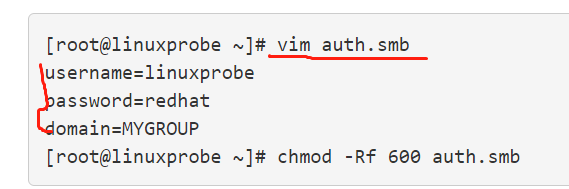
然后,在Linux客户端上创建一个用于挂载Samba服务共享资源的目录,并把挂载信息写入到/etc/fstab文件中,以确保共享挂载信息在服务器重启后依然生效:
Linux客户端成功地挂载了Samba服务的共享资源。进入到挂载目录/database后就可以看到Windows系统访问Samba服务程序时留下来的文件了(即文件readme.txt)。当然,也可以对该文件进行读写操作并保存。
2. NFS网络文件系统
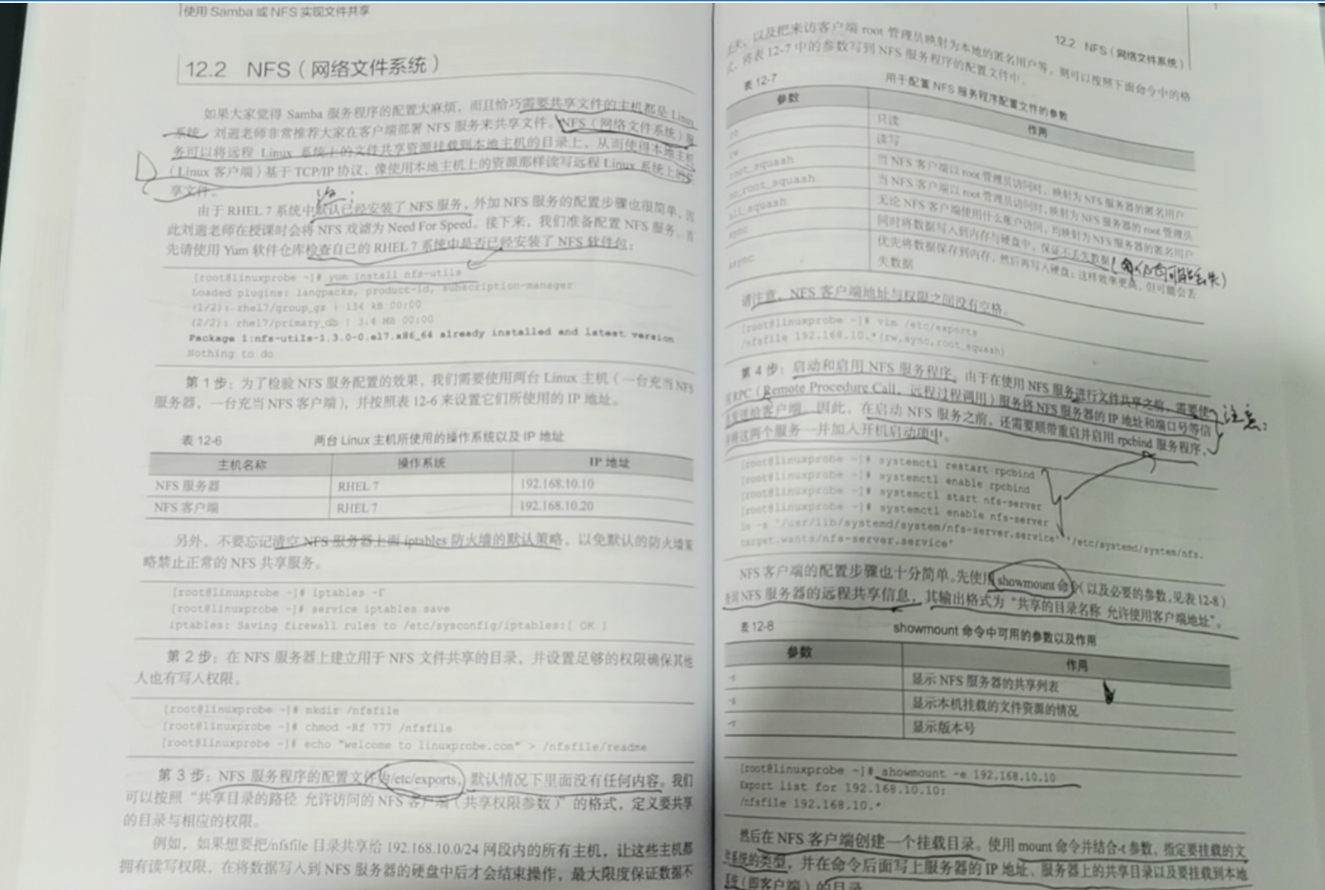
Linux之间共享资源。
NFS(网络文件系统)服务可以将远程Linux系统上的文件共享资源挂载到本地主机的目录上,从而使得本地主机(Linux客户端)基于TCP/IP协议,像使用本地主机上的资源那样读写远程Linux系统上的共享文件。
系统中默认已经安装了NFS服务,可查看: yum install nfs-utils
①获取两天Linux主机的ip地址,并情况iptables防火墙的默认策略。
②在NFS服务器上建立用于NFS文件共享的目录,并设置足够的权限确保其他人也有写入权限。

③NFS服务程序的配置文件为/etc/exports,默认情况下里面没有任何内容。我们可以按照“共享目录的路径 允许访问的NFS客户端(共享权限参数)”的格式,定义要共享的目录与相应的权限。
例如,如果想要把/nfsfile目录共享给192.168.10.0/24网段内的所有主机,让这些主机都拥有读写权限,在将数据写入到NFS服务器的硬盘中后才会结束操作,最大限度保证数据不丢失,以及把来访客户端root管理员映射为本地的匿名用户等,则可以按照下面命令中的格式,将下表中的参数写到NFS服务程序的配置文件中。
| ro | 只读 |
| rw | 读写 |
| root_squash | 当NFS客户端以root管理员访问时,映射为NFS服务器的匿名用户 |
| no_root_squash | 当NFS客户端以root管理员访问时,映射为NFS服务器的root管理员 |
| all_squash | 无论NFS客户端使用什么账户访问,均映射为NFS服务器的匿名用户 |
| sync | 同时将数据写入到内存与硬盘中,保证不丢失数据 |
| async | 优先将数据保存到内存,然后再写入硬盘;这样效率更高,但可能会丢失数据 |
NFS客户端地址与权限之间没有空格:
④:启动和启用NFS服务程序。由于在使用NFS服务进行文件共享之前,需要使用RPC(Remote Procedure Call,远程过程调用)服务将NFS服务器的IP地址和端口号等信息发送给客户端。因此,在启动NFS服务之前,还需要顺带重启并启用rpcbind服务程序,并将这两个服务一并加入开机启动项中。
⑤:NFS客户端的配置。先使用showmount命令查询NFS服务器的远程共享信息,其输出格式为“共享的目录名称 允许使用客户端地址”。
showmount命令中可用的参数以及作用
| 参数 | 作用 |
| -e | 显示NFS服务器的共享列表 |
| -a | 显示本机挂载的文件资源的情况NFS资源的情况 |
| -v | 显示版本号 |

然后,在NFS客户端创建一个挂载目录。使用mount命令并结合-t参数,指定要挂载的文件系统的类型,并在命令后面写上服务器的IP地址、服务器上的共享目录以及要挂载到本地系统(即客户端)的目录。
挂载成功后就应该能够顺利地看到在执行前面的操作时写入的文件内容了。如果希望NFS文件共享服务能一直有效,则需要将其写入到fstab文件中: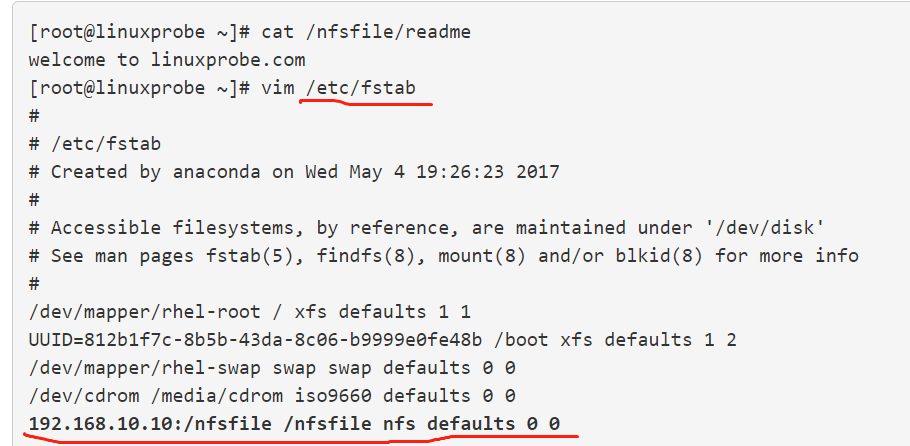
3. autofs自动挂载服务
与mount命令不同,autofs服务程序是一种Linux系统守护进程,当检测到用户试图访问一个尚未挂载的文件系统时,将自动挂载该文件系统。换句话说,我们将挂载信息填入/etc/fstab文件后,系统在每次开机时都自动将其挂载,而autofs服务程序则是在用户需要使用该文件系统时才去动态挂载,从而节约了网络资源和服务器的硬件资源。
安装方式: yum install autofs
autofs服务程序的主配置文件中需要按照“挂载目录 子配置文件”的格式进行填写。挂载目录是设备挂载位置的上一级目录。例如,光盘设备一般挂载到/media/cdrom目录中,那么挂载目录写成/media即可。对应的子配置文件则是对这个挂载目录内的挂载设备信息作进一步的说明。子配置文件需要用户自行定义,文件名字没有严格要求,但后缀建议以.misc结束。
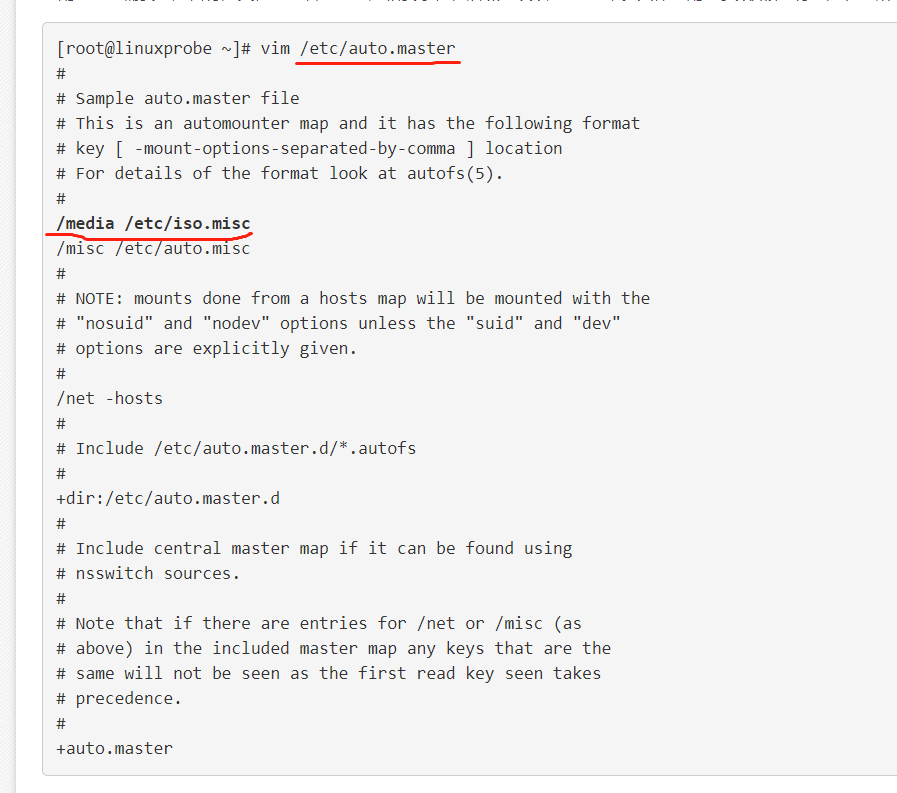
在子配置文件中,应按照“挂载目录 挂载文件类型及权限 :设备名称”的格式进行填写。例如,要把光盘设备挂载到/media/iso目录中,可将挂载目录写为iso,而-fstype为文件系统格式参数,iso9660为光盘设备格式,ro、nosuid及nodev为光盘设备具体的权限参数,/dev/cdrom则是定义要挂载的设备名称。配置完成后再顺手将autofs服务程序启动并加入到系统启动项中:
先查看当前的光盘设备挂载情况,确认光盘设备没有被挂载上,而且/media目录中根本就没有iso子目录。但是,我们却可以使用cd命令切换到这个iso子目录中,而且光盘设备会被立即自动挂载上。也就能顺利查看光盘内的内容了。